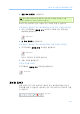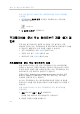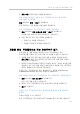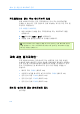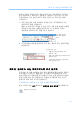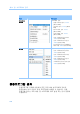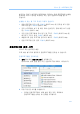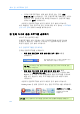User Guide
제
15
장
:
파일
및
화이트보드
공유
217
필요한 권한이 부여된 경우 내용 뷰어에 있는 다른 페이지, 슬라이드
또는 화이트보드 "페이지"로 이동할 수 있습니다. 공유 중인 각 문서,
프리젠테이션 또는 화이트보드가 내용 뷰어의 맨 위에 있는 탭에
나타납니다.
1 교육 세션 창의 내용 뷰어에서 표시할 문서, 프리젠테이션 또는
화이트보드 탭을 선택합니다.
탭을 한 번에 모두 표시할 수 없는 경우, 아래 방향 화살
표 버튼을
선택하여 남은 탭의 목록을 확인하거나 앞 뒤 방향의 키보드
화살표를 사용하여 모든 탭을 볼 수 있습니다.
남은 탭을 보려면
아래 방향 화살표
선택
2 도구모음에서 버튼을 클릭하여 보고 있는 페이지 또는 슬라이드를
변경합니다.
다음을 선택 가능:
드롭다운 화살표로 페이지 또는
슬라이드 선택
왼쪽 방향 화살표로 이전 페이지 또는
슬라이드 보기
오른쪽 방향 화살표로 다음 페이지
또는 슬라이드 보기
페이지, 슬라이드 또는 화이트보드의 보기 동기화
교육 세션 중 내용 뷰어에서 공유 내용 화면을 발표자 뷰어의 화면과
동기화할 수 있습니다. 예를 들어, 이 옵션은 프리젠테이션의 이전
슬라이드를 보는 중에 발표자가 설명하고 있는 실제 슬라이드로 빨리
돌아가기를 원할 경우 유용합니다. 화면을 동기화하면 화면 크기도
발표자의 내용 뷰어 크기로 변경됩니다.
프리젠테이션 뷰어에서 공유 내용 뷰어를 동기화하려면,
창의 하단에 있는 보기 메
뉴에서 발표자와 화면 동기화를 선택합니다.
발표자와 화면 동기화